📲 Comment partager son écran en FaceTime comme un pro ? 🤩
Vous saviez que FaceTime ne sert pas uniquement à montrer votre tête en appel vidéo ? Depuis l’arrivée de nouvelles fonctionnalités, vous pouvez partager votre écran directement avec vos amis, votre famille ou même vos collègues.
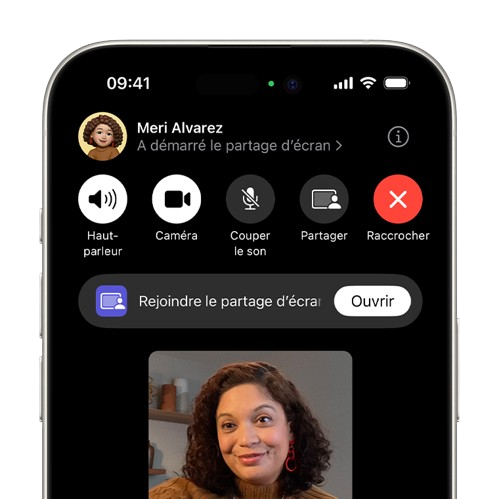
Pratique pour :
- Regarder une série ensemble 🎬,
- Aider mamie à configurer son iPhone 👵,
- Présenter un document sans prise de tête.
Alors, si vous voulez maîtriser cette option comme un(e) boss, voici un guide simple et rapide pour partager votre écran en FaceTime. Suivez le tuto ! 👇
🛠️ Étape 1 : Assurez-vous d’avoir les bons outils
Pour partager votre écran sur FaceTime, vous avez besoin de :
✅ Un iPhone ou un iPad sous iOS 15 ou plus récent.
✅ Une connexion Wi-Fi ou 4G/5G solide pour éviter les lags.
✅ Un appel FaceTime en cours (évidemment).
Petite astuce Mobile Club : Pas encore d’iPhone compatible ? Avec Mobile Club, louez les derniers modèles à prix mini ! 💡
📞 Étape 2 : Lancez un appel FaceTime
- Ouvrez l’application FaceTime sur votre iPhone ou iPad.
- Démarrez un appel en entrant le contact de votre choix.
- Une fois l’appel en cours, préparez-vous à briller avec le partage d’écran. 🚀
🖥️ Étape 3 : Partagez votre écran
Prêt à montrer vos talents de guide technologique ? Voici comment faire :
- Ouvrez les options d’appel 📲
- Pendant l’appel, cherchez l’icône "Partager votre écran" (un petit rectangle avec une silhouette dessus). Elle est située en haut à droite ou dans le menu des options.
- Appuyez dessus.
- Confirmez l’action 👀
- Une petite fenêtre apparaîtra pour vous demander si vous souhaitez démarrer le partage d’écran. Cliquez sur "Partager mon écran".
- Et voilà ! 🎉
- Après un petit compte à rebours, votre écran sera visible par les autres participants. Vous pouvez naviguer librement entre vos applications, photos, documents, etc.
💡 Pro tip : Pour arrêter le partage, retournez dans les options FaceTime et cliquez sur "Arrêter le partage". Simple et efficace.
🎥 Les meilleures utilisations du partage d’écran FaceTime
Vous vous demandez comment exploiter cette fonctionnalité ? Voici quelques idées :
- Regarder un film ou une série ensemble 🍿
- Lancez Netflix, Disney+ ou YouTube pendant l’appel pour une soirée ciné à distance. Bonus : vous pouvez réagir en direct avec vos potes.
- Assister un proche à distance 🛠️
- Votre tante ne trouve pas comment activer le mode sombre ? Montrez-lui en direct, écran à l’appui. Ultra pratique pour aider quelqu’un à configurer son appareil.
- Faire une présentation rapide 📊
- Besoin de montrer un document ou une présentation pour le boulot ? Le partage d’écran FaceTime transforme votre iPhone en outil pro sans effort.
- Explorer des photos ensemble 📸
- Vous venez de revenir de vacances ? Partagez votre écran pour montrer vos meilleures photos à vos amis ou à votre famille.
- CTA
⚡ Et si votre iPhone date un peu ?
Pour profiter à fond des nouvelles fonctionnalités de FaceTime, un téléphone récent fait toute la différence. Mais inutile de vider votre compte en banque pour ça ! Grâce à Mobile Club, vous pouvez louer :
- Les derniers iPhone, toujours à jour
- À petit prix
- Avec une option de remplacement si besoin
C’est flexible, malin, et écolo grâce aux téléphones reconditionnés. 🌱
Alors, prêt à impressionner vos proches avec FaceTime ? 🚀
À propos de Mobile Club
Mobile club est un site ecommerce qui propose des offres de location de smartphone. Les locations comprennent une assurance casse et vol, une garantie pendant toute la durée de la location ainsi que la possibilité de changer son appareil gratuitement tous les 20 mois. Ce service lancé en 2018 compte aujourd’hui plus de 30 000 clients satisfaits. Alors qu’attendez-vous pour passer à la location ? 😜


















